蓝牙键盘能接台式电脑吗 台式电脑连接蓝牙键盘的步骤
随着科技的不断进步,蓝牙技术在我们的生活中扮演着越来越重要的角色,蓝牙键盘作为一种便捷的输入设备,广受用户的喜爱。许多人在使用台式电脑时,常常会想知道蓝牙键盘能否与台式电脑连接。事实上要将蓝牙键盘连接到台式电脑并不复杂,只需按照简单的步骤操作即可实现。接下来我们将一起探讨一下台式电脑连接蓝牙键盘的具体步骤。
操作方法:
1.第一步:首先将蓝牙适配器插入台式电脑的USB插孔,然后电脑页面的右下角会有一个蓝牙标识的图标出现
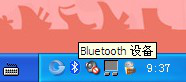
2.第二步:双击蓝牙标识的图标,就会出现如下界面。选中添加,然后点击确定
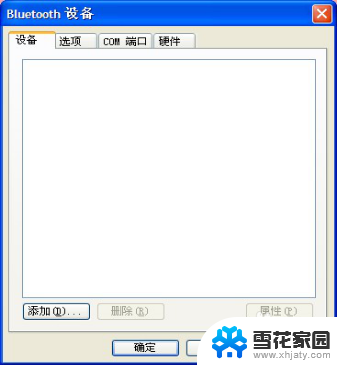
3.第三步:出现如下界面后,将勾选上后,然后点击下一步
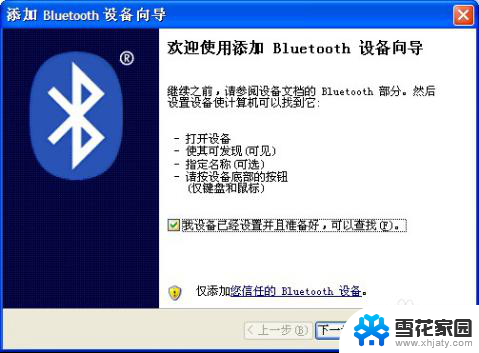
4.第四步:当搜索到蓝牙键盘之后,就会出现Bluetooth 3.0这个设备,选中Bluetooth 3.0,然后点击下一步
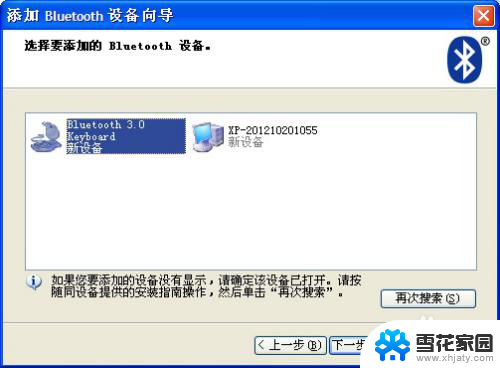
5.第五步:将“为我选择一个密匙”选上,然后点击下一步
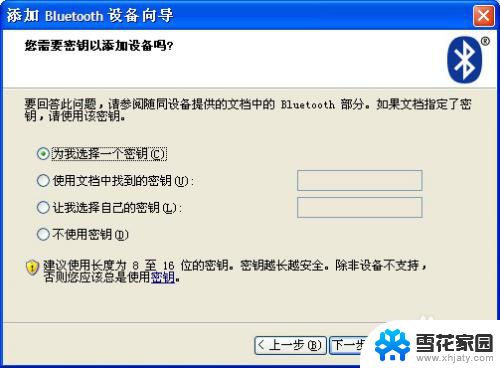
6.第六步:系统将会自动生成一个密匙,如下图所示。将台式电脑上显示出来的这个密匙在蓝牙键盘上输入,然后按“Enter”键,就会显示正在安装“Bluetooth”设备
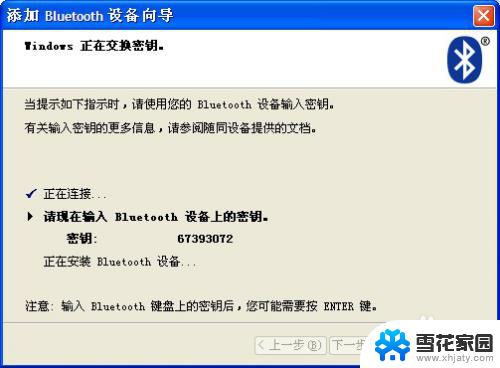
7.第七步:添加设备成功之后,会出现如下界面。点击完成,那么蓝牙键盘就是连接成功了,连接成功之后,在蓝牙键盘上切换一下系统,按Fn + 相对应的系统键(“Q”、“ W”、“ E”上面分别是三个系统),是什么系统就按什么系统就可以了,连接成功之后蓝牙键盘就可以使用了
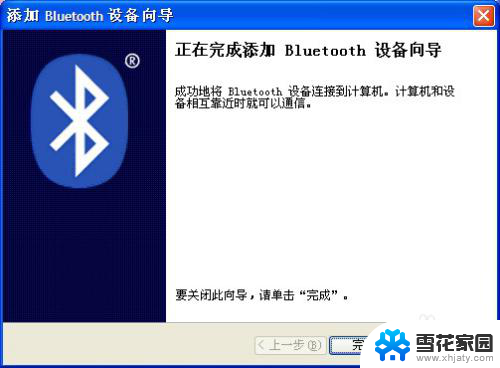
以上就是蓝牙键盘可以连接到台式电脑吗的全部内容,如果有需要的用户,可以按照小编的步骤进行操作,希望对大家有所帮助。
蓝牙键盘能接台式电脑吗 台式电脑连接蓝牙键盘的步骤相关教程
-
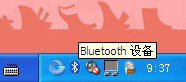 蓝牙键盘台式电脑能用吗 蓝牙键盘连接台式电脑的步骤
蓝牙键盘台式电脑能用吗 蓝牙键盘连接台式电脑的步骤2024-02-06
-
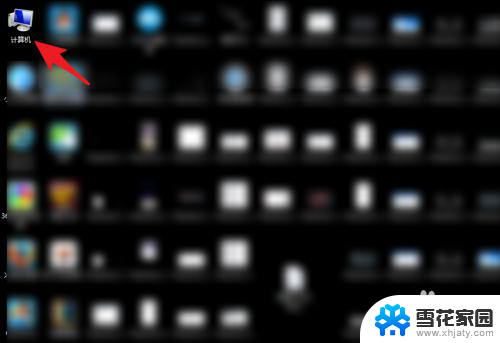 一般台式电脑有蓝牙功能吗 台式机怎样连接蓝牙耳机
一般台式电脑有蓝牙功能吗 台式机怎样连接蓝牙耳机2024-01-14
-
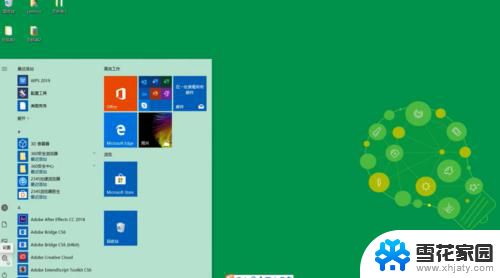 老台式电脑怎么连蓝牙 台式电脑如何连接蓝牙设备
老台式电脑怎么连蓝牙 台式电脑如何连接蓝牙设备2024-04-05
-
 蓝牙音响怎么连接到台式电脑上 蓝牙音箱连接台式电脑步骤
蓝牙音响怎么连接到台式电脑上 蓝牙音箱连接台式电脑步骤2024-06-20
电脑教程推荐
- 1 壁纸滚动怎么设置 如何在电脑上设置滚动壁纸
- 2 腾讯会议摄像头未检测到设备 电脑腾讯会议摄像头无法识别
- 3 windows开机进入欢迎使用后无响应 电脑桌面卡顿无响应怎么办
- 4 bios怎么用u盘启动 不同BIOS版本下U盘启动设置
- 5 电脑显示器休眠怎么设置 电脑休眠时间如何设置
- 6 电脑与电脑用网线连接 两台电脑如何用网线直连传输数据
- 7 windows系统账户名是哪个 windows系统怎么查看账户名
- 8 鼠标的上下滚动变成了调节音量 鼠标一滚动就调节音量设置方法
- 9 联想b575笔记本电脑摄像头在哪里查看 联想笔记本自带摄像头打开步骤
- 10 adobe acrobat怎么设置中文 Adobe Acrobat DC怎么切换语言为中文